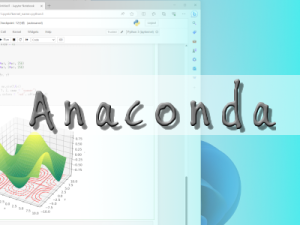© YokkaichiUniv. ComputerCenter All rights reserved.

Windows10の便利な機能「仮想デスクトップ」の紹介(その2)
先日、Windows10の「仮想デスクトップ」を紹介しましたが、アプリを別の仮想デスクトップに移動できないかという問い合わせがありましたので、その操作方法を紹介します.
アプリを別の仮想デスクトップに移動
- タスクバーにある「タスクビュー」アイコンをクリックする.
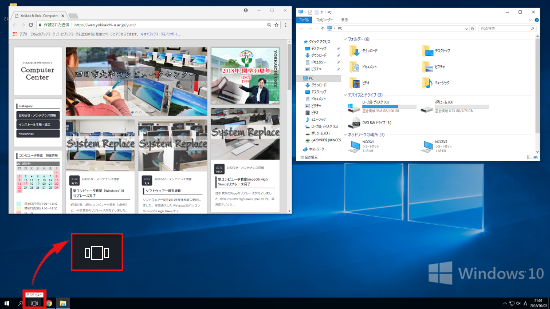
- タスクバーにある「タスクビュー」アイコンをクリックする.
- 現在起動中のアプリが縮小表示される.

- 現在起動中のアプリが縮小表示される.
- 移動したいアプリを選んで右クリックし、[移動] – 任意の仮想デスクトップをクリックする.
(例では移動先としてデスクトップ2を選択)
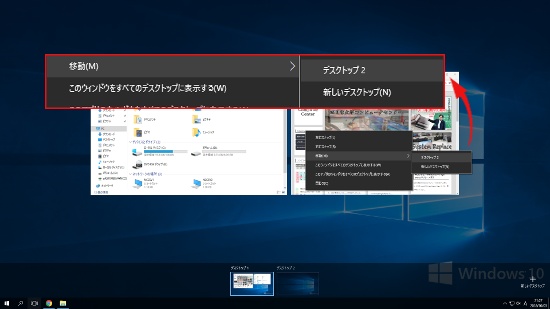
- 移動したいアプリを選んで右クリックし、[移動] – 任意の仮想デスクトップをクリックする.
- 指定した仮想デスクトップにアプリが移動する.
(例ではデスクトップ1のChromeがデスクトップ2に移る)
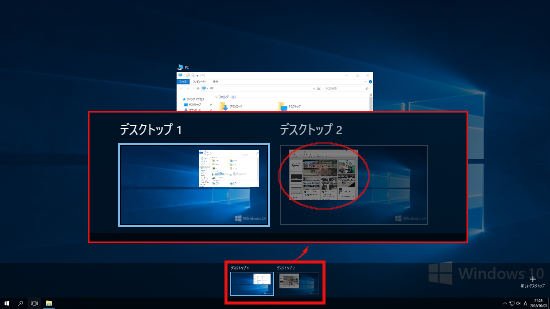
- 指定した仮想デスクトップにアプリが移動する.
すべての仮想デスクトップに特定アプリのウインドウを表示
- タスクバーにある「タスクビュー」アイコンをクリックする.
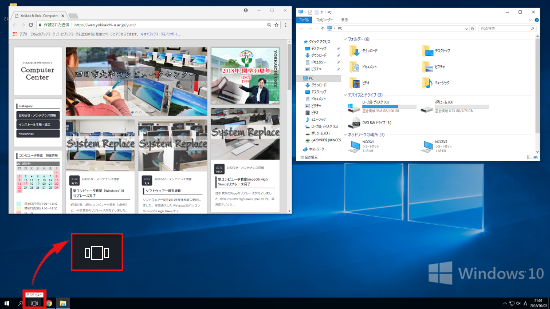
- タスクバーにある「タスクビュー」アイコンをクリックする.
- 現在起動中のアプリが縮小表示される.
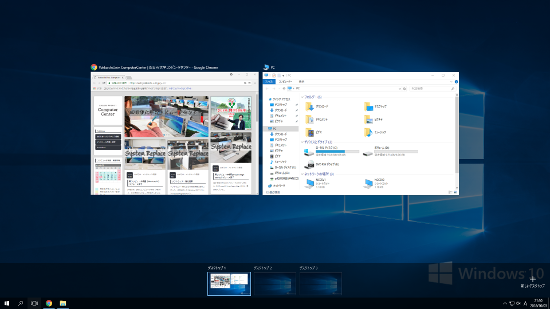
- 現在起動中のアプリが縮小表示される.
- 移動したいアプリを選んで右クリックし、[このアプリのウインドウをすべてのデスクトップに表示する]をクリックする.
(例ではChromeを選択して右クリック)
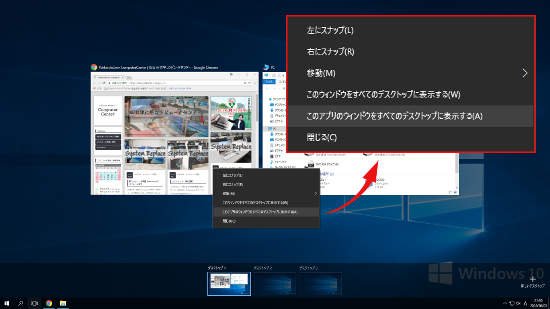
- 移動したいアプリを選んで右クリックし、[このアプリのウインドウをすべてのデスクトップに表示する]をクリックする.
- 指定したアプリがすべての仮想デスクトップに表示される.
(例ではデスクトップ1のChromeがデスクトップ2と3に表示された)
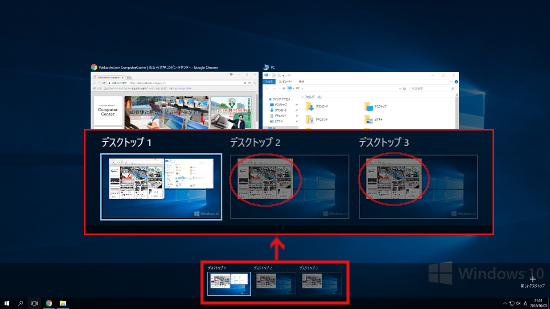
学生食堂無線LAN(CTY WiFi)の接続方法が変わりました
学生食堂では、株式会社シー・ティー・ワイのネットワークに接続できる無線LANがご利用いただけますが、この度、この無線LANに接続するための機…